„Windows 10 Windows 10“ „Stardock Windowfx“
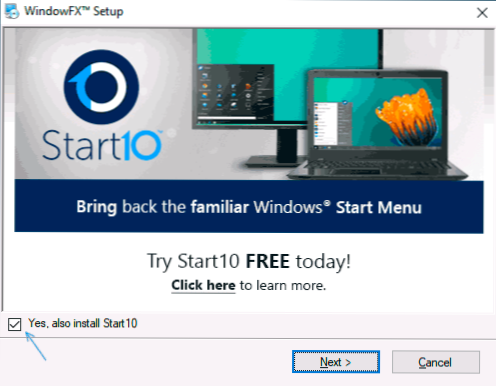
- 784
- 31
- Gilberto Weimann
Kūrėjas „Stardock“ rengia puikias „Windows“ dekoravimo programas, kai kurie pokyčiai gali būti jums pažįstami, pavyzdžiui, „Start10“, kad grąžintumėte klasikinio pradžios meniu arba „Stardock“ užuolaidas, kad būtų labai lanksčiai „Windows 10“ dizaino pakeitimas. Programinė įranga nėra nemokama, tačiau kiekvienai programai yra 30 dienų bandomojo laikotarpis, per kurį galite pakankamai žaisti.
Šioje apžvalgoje apsvarstysime „Stardock Windowfx“ - Kitas naudingumas, leidžiantis iš esmės pakeisti „Windows 10“ „Windows 10“ animaciją, keičiant jų elgesį taip, kad asmuo, kuris nėra susipažinęs su tema.
Įdiegimas, „Windowfx“ ir programos galimybių naudojimas
Programos diegimo procesas nėra sudėtingas, tačiau juose yra keletas niuansų, kuriuos gali apsunkinti tai, kad montavimo proceso metu nėra rusų kalbos, todėl aprašysiu kai kurias funkcijas:
- Norėdami atsisiųsti programos diegimo programą, einame į oficialų puslapį https: // www.Stardockas.Com/Products/Windowfx/Atsisiųskite ir spustelėkite žemiau esančią nuorodą.
- Diegimo proceso metu būsite pakviesti įdiegti kitą programą - „Start10“, kad pakeistumėte „Windows“ pradinio meniu dizainą, galima atsisakyti pašalinus ženklą. Tačiau esant šiai programai, „Windows“ animacija bus taikoma meniu Pradėti.
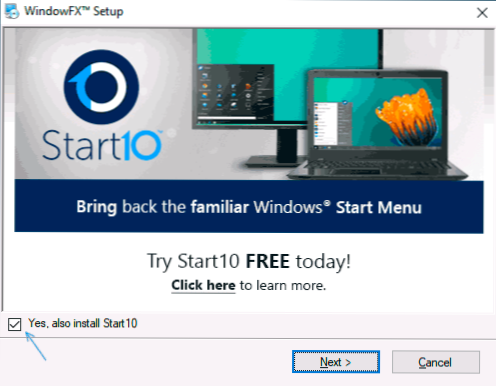
- Baigę diegimą, spustelėkite mygtuką „Pradėti 30 dienų bandomąją“, kad pradėtumėte bandymo laikotarpį. Bus pasiūlyta įvesti el. Pašto adresą: Reikia įvesti tikrąjį, nes jis ateis į nuorodą, kad suaktyvintų bandomojo laikotarpį.
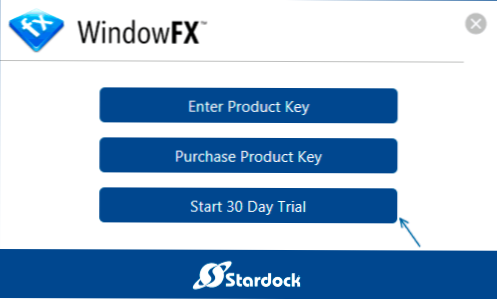
Baigę diegimą, galite tęsti animacijos nustatymą, taip pat kitas programos funkcijas. Tvarkingai apie kiekvieną skirtuką:
- Skirtuke Namai Nėra ypatingo įdomaus dalyko, išskyrus „Global Windowfx“ funkcijas įjungti arba atjungti visus efektus.
- Animacijos. Įdomiausias dalykas atsitinka, kad animacija yra sukurta. Atkreipkite dėmesį į taškus kairėje lango pusėje: langas (langas), meniu (meniu), judėjimas (judėjimas). Pirmasis yra atsakingas už „Windows“ animaciją, antrasis - įvairus meniu (pavyzdžiui, kontekstinis), trečiasis - animacija - vilkti langą.
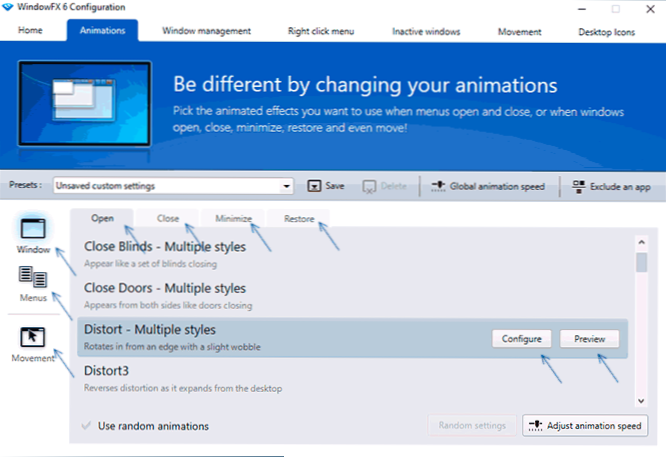
- Skirtingų veiksmų animacijas galima suderinti atskirai, pavyzdžiui, nustatant lango tašką, viršuje matysite skirtukus: Atidarykite (atidarykite), uždarykite (uždarykite), sumažinkite (sulankstymą), atkurkite (atsigavimas nuo pakartotinio tipo).
- Rinkdamiesi bet kurį animacijos nustatymų tašką, galite spustelėti mygtuką „Peržiūrėti“, kad pamatytumėte, kaip jis atrodo, arba galite nedelsdami patikrinti tikrus „Windows“, pasirinktas elementas pradeda veikti iškart. Kai kurioms animacijos parinkčiams yra mygtukas „Konfigūruoti“ plonesnio derinimo mygtukui. Paprastas lango atidarymo animacijos pavyzdys - žemiau esančiame paveikslėlyje.
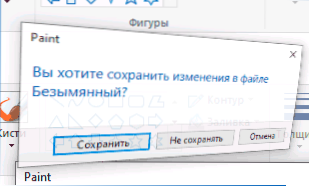
- Trečiasis kairės taškas - judėjimas leidžia įjungti vilkimo langų animaciją, kaip ir kitame paveikslėlyje.
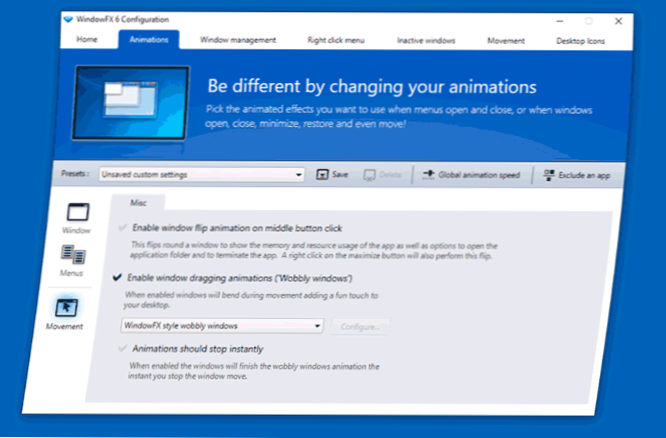
- Viršutinė eilutė leidžia išsaugoti nustatymų rinkinį, pakeisti visų efektų animacijos greitį, taip pat neįtraukti atskirų programų, kad efektai jiems netaikytų (neįtrauktų programos).
- Programos lango skirtukas Langų valdymas Leidžia sukonfigūruoti langų valdymą naudojant ekrano kampus ir ribas, taip pat paspaudimus pele. Tačiau tai įgyvendinama pačioje OS, daugiau informacijos: kaip padalyti ekraną į 2 dalis ar kitas dalis „Windows 10“. Pagal numatytuosius nustatymus visos funkcijos yra išjungtos, kad būtų galima įjungti - pažymime reikiamus taškus, pavyzdžiui, įdiegę ženklą ant „Įgalinkite monitoriaus krašto keitimą“, bus įmanoma pakeisti langų, tempiančių į kampus ir į kampus, dydžius. ekrano ribos.
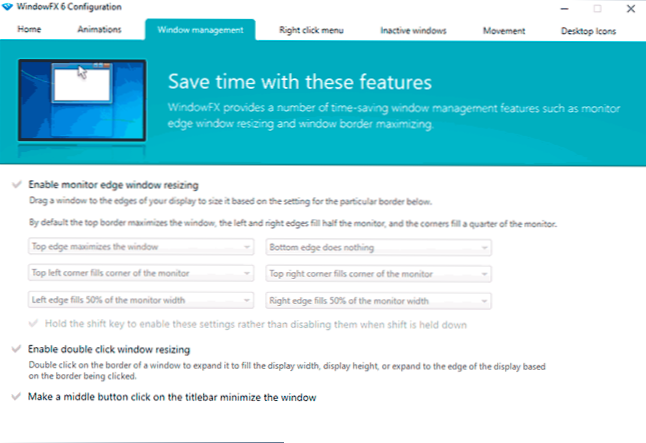
- Skirtukas Dešiniuoju pelės mygtuku spustelėkite Tai suteikia naujų taškų prie apvijos „Windows“ meniu: pritvirtinti visų „Windows“ viršuje, suderinti skaidrumą, pasukti langą taip, kad rodoma tik antraštės linija (suklupo šis langas).
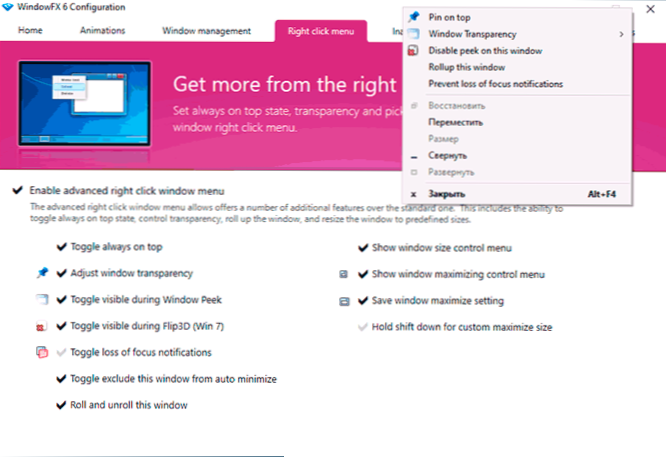
- Skirtuke Neaktyvūs langai - Neaktyvių langų valdymo parinktys, pavyzdžiui, pritemdymo ir skaidrumo, esančio neaktyviems langams, arba automatinio sulankstymo per nurodytą laiką įtraukimas per nurodytą laiką.
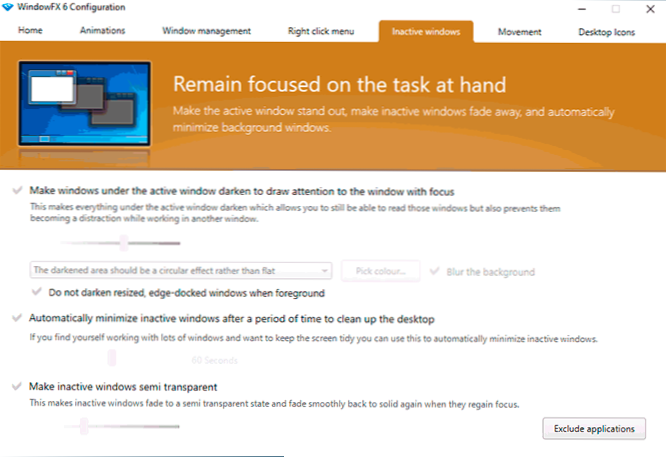
- Skirtukas Judėjimas Skirta valdyti langus greitais pelės judesiais į kairę, dešinę, aukštyn ir žemyn su užsegtu pelės mygtuku. Dėl tam tikrų priežasčių šios funkcijos neveikė mano teste.
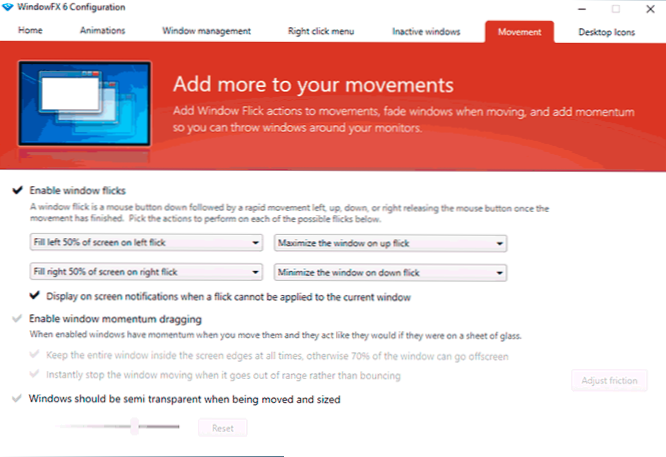
- Į Darbalaukio piktogramos - Darbo kompiuterio piktogramų valdymo funkcijos: Galite įjungti piktogramų slėpimą du kartus spustelėdami, automatiškai paslėpdami visas piktogramas, kai kai kurie langai, paslėpdami parašus į piktogramas, skaidrumas darbalaukio piktogramoms. Čia galite pašalinti etiketės piktogramą (rodyklę) iš piktogramų.

Manau, kad tiems, kurie domisi galimybėmis pakeisti sistemos dizainą, programa gali būti įdomi. Ir iš įdomių visiškai nemokamų programų rekomenduoju apsvarstyti „Lively Wallpaper for Living Wallpaper Windows 10“.

